Written by
JackYamamotomacOS Sonoma/Venturaで外部HDDがマウントされない問題を修正する8つの解決策
概要: この記事では、macOS Sonoma/Ventura/Monterey/Big Surで外部ハードドライブがマウントされないエラーをトラブルシューティングするための8つの解決策と、iBoysoft Macデータ復旧を使用してアンマウントされた外部ハードドライブから失われたデータを回復する方法を紹介します。

通常、外部ハードドライブをMacに接続すると、デスクトップ、Finder、およびディスクユーティリティにマウントされます。その後、マウントされた外部ハードドライブ上のファイルを読み取ったり、編集したり、コピーしたり、削除したりできます。
ただし、外部ハードドライブをマウントできない場合や、"com.apple.DiskManagement.disenterエラー"メッセージが表示される場合は、このドライブの重要なデータにアクセスできません。最悪なことは、外部ハードドライブがアンマウントされているときにデータバックアップも存在しないことです。
しかし、今では安心できます。このページでは、macOS Sonoma/Ventura/Monterey/Big Sur/Catalina/Mojaveで外部ハードドライブがマウントされるようにするために試すことができる8つの実現可能な解決策を見ることができます。
Sonoma、Ventura、Monterey、およびBig Surで外部ハードドライブがマウントされない問題を修正する方法
この投稿では、macOS Sonoma、Ventura、Monterey、Big Sur、Catalina、またはMojaveを実行しているMacで外部ハードドライブをマウントできない、認識されない、または表示されない問題を解決するための8つの有効な方法を提供します。この面倒な問題をトラブルシュートするために1つ以上の方法に集中することができます。
解決策1:ハードドライブが正しく挿入されているかどうかを確認します。
Macと外部ハードドライブ間の接続はケーブルに依存しているため、緩い接続が原因でMacコンピューターによって外部ハードドライブが認識されない可能性があります。
接続が不安定な場合、わずかな乱れでも外付けハードドライブはマウントされない可能性があります。時々、ケーブル自体が不良接続のために熱くなることがあります。そのため、接続、すなわちUSBケーブルが正常な状態であるか確認する必要があります。

解決策2:USBポート/USBハブが非対応、損傷、または電力不足であるかどうかをチェックします。
外付けハードドライブやUSBフラッシュドライブがMacにマウントされていない場合は、別のUSBポートやUSBハブに差し込んでみてください。USB 3.0とUSB 2.0ポートには違いがあり、USB 3.0は外付けハードドライブのマウントができない問題を解決する上でより多くの電力、帯域幅などを提供します。
不十分な電力供給や損傷したUSBポートも、Sonoma/Ventura/Monterey/Big SurのmacOSで外付けハードドライブがマウントされない原因となる可能性があります。
このエラーを確認するためには、問題のある外付けハードドライブを抜き、機能する外付けハードドライブをこのUSBポートに差し込んで、通常通りにマウントされるか確認してください。

解決策3:Macがデスクトップにマウントされたドライブを表示するように設定されているかを確認します。
あなたのMacが外付けハードドライブを認識しているが、デスクトップやFinderに表示されていない可能性もあります。
そのような状況では、Finder > 設定 > 一般に移動して、"外部ディスク" オプションがチェックされていることを確認してください。すると外付けハードドライブがデスクトップにマウントされます。
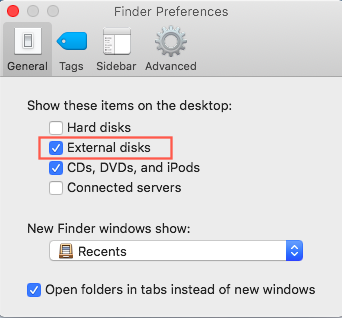
また、Macを設定して、Finder > Finderに移動 > 設定 > サイドバーに移動して、"外部ディスク" オプションが "場所" の下にチェックされているかを確認してください。
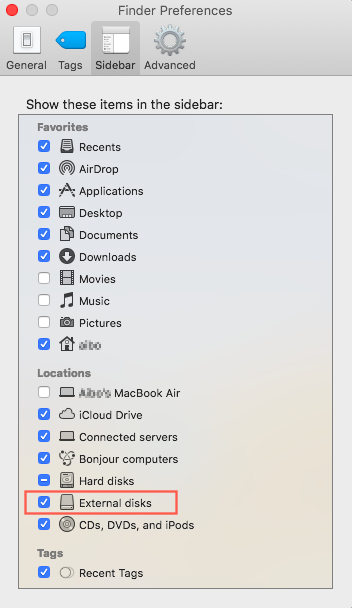
解決策4:外付けハードドライブがNTFS形式であるかを確認します。
NTFS(新しい技術ファイルシステム)は、マイクロソフトが開発したプロプライエタリなファイルシステムです。ただし、理由は不明ですが、macOSはNTFSの読み取り専用サポートを搭載しており、NTFSの書き込みサポートはデフォルトで無効になっています。NTFS形式の外付けハードドライブがディスクユーティリティに表示されていても、外付けハードドライブが通常通りにマウントされない可能性があります。
外部ハードドライブのファイルシステムがNTFSのかどうかを確認するために、ディスクユーティリティにアクセスできます。この場合、NTFS外部ハードドライブのファイルをバックアップし、それらをMacでサポートされているファイルシステム(APFS、HFS+、またはHFS)またはWindowsとMacの両方でサポートされているFAT32やexFATのようなファイルシステムにフォーマットすることができます。
それでも、最も便利なのは、MacとWindowsの両方でNTFSを読み書きできるということです。そのため、優れたNTFS for Macアプリケーションを使用すると、再フォーマットすることなく、macOSでNTFS外部ハードドライブに書き込むことができます。

解決策5:ディスクユーティリティで外部ハードドライブがマウント可能かどうかを確認します。
ディスクユーティリティで外部ハードドライブがマウントされているかどうかを確認できます。外部ハードドライブが表示されているがマウントされていない場合は、Mountアイコンをクリックして、macOSのSonoma/Ventura/Monterey/Big Surで外部ハードドライブをマウントできます。
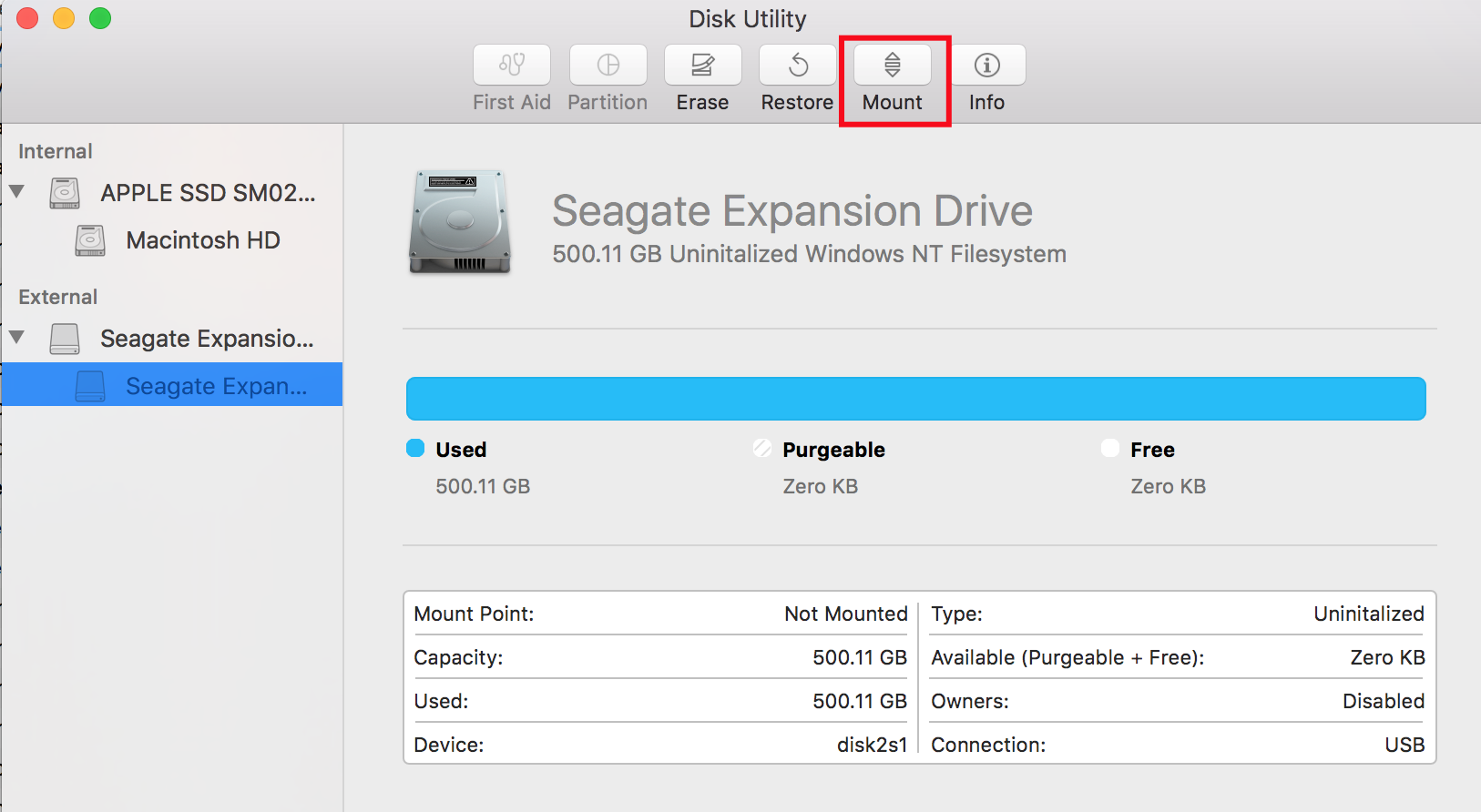
ただし、外部ハードドライブがディスクユーティリティに表示されるがマウントできないか、その外部ドライブに関連するボリュームが表示されない場合、良いニュースと悪いニュースがあります。外部ハードドライブがディスクユーティリティに表示されるということは、ドライブにハードウェアの問題がないことを意味しますが、そのドライブのファイルシステムが壊れている可能性があります。
しかし、macOSには、軽微なディスクエラーを修正するための組み込みの修復ツールであるFirst Aidがあります。この便利なプログラムを使用して、外部ハードドライブがマウントされない問題を修正できます。単にユーティリティ > ディスクユーティリティに移動し、First Aidをクリックします。
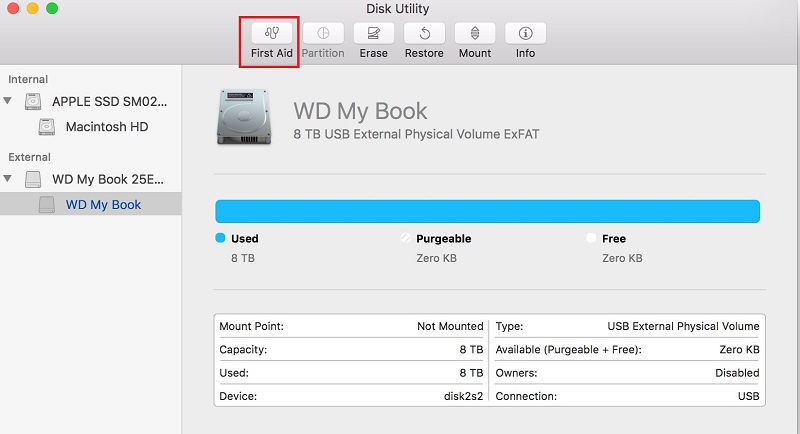
解決策6:端末を使用してマウントできない外部ハードドライブを修正します。
外部ハードドライブがMacに認識されず、First Aidで修復できなかった場合は、以下の手順に従って、端末を使用して再マウントできるか試してみてください:
- Applications > Utility > Terminalに移動します。
- diskutil listを入力します。 /dev/disk_ (external, physical)とラベル付けされたセクションを探し、ディスク番号を覚えておきます。
解決策7:外部ハードドライブが壊れているかどうかを確認します。
もし残念ながら、上記のいずれの解決策もうまくいかない場合は、外部ハードドライブのファイルシステムがmacOS Sonoma/Ventura/Monterey/Big Surに認識されるほどに深刻に破損または損傷している可能性があります。
これはファイルシステムの破損、ウイルス攻撃、適切な取り外し方法などの結果かもしれません。このドライブに重要なファイルがない場合は、Macで外部ハードドライブを直接フォーマットして新しいファイルシステムを割り当てることができます。
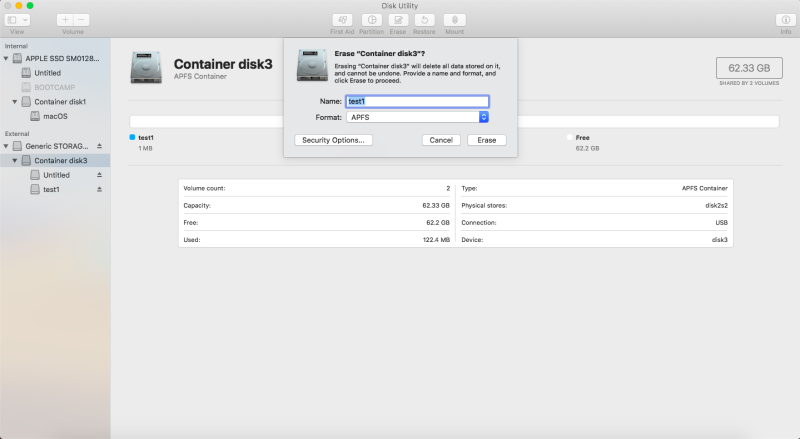
解決策8:データを回復して読み込み不能な外部ハードドライブを再フォーマットします。
しかし、このアクセス不能な外部ハードドライブに失いたくない貴重なデータがある場合はどうすればよいでしょうか?この場合、iBoysoftなどのプロのデータ回復ソフトウェアを使用してこのドライブからデータを回復することが、この読み込み不能の外部ハードドライブへの最終アクセスとなります。
iBoysoft Data Recovery for Macは、macOS Ventura/Monterey/Big Surおよびそれ以前のバージョンで、未マウントの外部ハードドライブから失われたデータを回復し、簡単に破損、読めない、フォーマットされた、および故障した外部APFSドライブから失われたデータを回復できます。
ステップ1:コンピュータにiBoysoft Data Recovery for Macをダウンロードしてインストールします。初回のインストールでは、Macでのフルディスクアクセスを許可し、あなたのMacがmacOS 10.13以降を実行している場合は、ソフトウェアに対してシステム拡張機能を有効にする必要があります。
macOS 14 Sonomaを実行している場合、macOS Sonomaのサードパーティーエクステンションを有効化するステップも欠かせません。
ステップ2:このプログラムを起動して、未マウントのハードドライブを選択し、失われたデータを検索をクリックします。プログラムはこのドライブをスキャンして失われたファイルを検出します。

ステップ3:スキャンプロセスが終了したら、プレビューをクリックして見つかったファイルを概要を確認し、プレビューできます。

ステップ4:取り戻したいものを選択し、回復をクリックします。
ステップ5:回復されたファイルを確認し、外部ハードドライブから希望のファイルが正常に回復されていることを確認します。データのさらなる損失を防ぐために、スキャンした同じパーティションやドライブに回復結果を保存しないでください。
macOS Sonoma/Ventura/Monterey/Big Surで外部ハードドライブからデータが紛失した場合には、誤ってフォーマットされたか、ファイルが誤って削除されたかに関わらず、iBoysoft Data Recovery for Macでアンマウント可能なハードドライブからデータを復旧することができます。
しかし、データ復旧ソフトと比較して、データ損失から逃れる最善の方法は定期的にファイルをバックアップすることです。
すべてのファイルを取り戻したら、なぜこの記事を共有して他の人に役立てないのでしょうか?
M1/M2でmacOS Sonomaが暗号化されたHFS+ドライブをマウントできない問題を解決するには?
私はHFS+でフォーマットされ、Core Storage経由で暗号化された外部USB 3.0ハードドライブ(回転するバリアント)を持っています。macOS Sonoma(14.0)を実行しているM1 Mac Miniにドライブを差し込んでも、暗号化されたHFS+パーティションをマウントできません。Disk Utilityではパーティションが「フォーマットされていない」と表示されています。
それにもかかわらず、同じドライブをSonoma(14.0)を実行しているIntel Macに差し込むと、HFS+で暗号化されたパーティションが問題なくマウントされます。私は本当に困惑し、何が起こっているのか全くわからない状況でした。誰かが私にこのトラブルが発生した理由と、どのようにして私のM1が暗号化されたHFS+ドライブを認識してマウントできるようにするかを教えてくれますか?

私たちが知っているように、HFS+はHDDに適していますが、APFSはSSDやNVMeドライブのようなフラッシュNANDストレージでより優れて機能します。その結果、AppleはM1とM2ラインアップのmacOS Monterey以降でHFS+を削除し、HFS+はDisk Imageのみに残っています。明らかに、Appleはそれを使用することを望んでいないようですが、HFS+はSSDよりもHDDでのパフォーマンスが優れています。
この傾向は、新しく登場したmacOS SonomaとHFS+ファイルシステムとの間にギャップを作り出し、macOS SonomaがインストールされたM1はHFS+暗号化ドライブを認識またはマウントできない可能性があります。
良いニュースは、AppleがmacOS 14.1をリリースしてこの問題を修正したことです。macOS Sonomaを最新または最新バージョンに更新してトラブルシューティングを行うことができます。
M1とmacOS SonomaでHFS+暗号化されたドライブが認識またはマウントできないトラブルを修正した場合は、この記事を共有してさらに多くの人々を助けてください!
ディスクのマウントについて詳しく読む
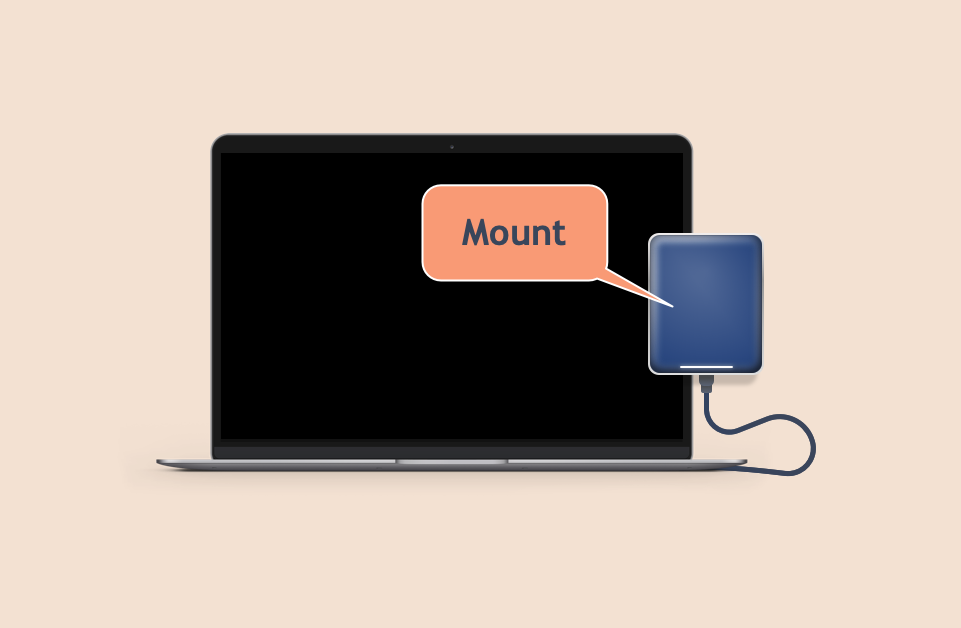
ハードディスクをマウントすることで、コンピューターからアクセス可能になります。これは、ディスクを「アクティブ化」するソフトウェアプロセスであり、ディスク上のフォルダやファイルがコンピューターで読み取れるようにします。ハードドライブが物理的に接続されていても、マウントされていない場合、コンピューターは認識しません。
ほとんどのオペレーティングシステム(macOSなど)では、新たに接続されたディスクをデフォルトでマウントしますが、やはり外部ディスクはケーブルやUSBポートを介して接続されているため、内蔵ディスクとはかなり異なります。
Macで外部ハードドライブがマウントされない問題を解決するには、エラーを1つずつ除外して修正する必要があります。ファイルデータの破損を防ぐために、取り外し前に外部ディスクを安全にアンマウントすることを忘れないでください。
関連記事:

